Mobile Legends: Probleme mit Lag und Ping verstehen
Was verursacht eigentlich Lag in Mobile Legends?
Das Ding mit Mobile Legends-Lag ist: Selten gibt es nur einen Schuldigen. Ich verfolge Performance-Probleme auf verschiedenen Geräten seit Jahren, und vier Hauptprobleme tauchen immer wieder auf.
Netzwerküberlastung schlägt in Spitzenzeiten am härtesten zu. Dein Ping kann von anständigen 40 ms auf unspielbare 200 ms+ ansteigen, wenn alle Netflix streamen, während du versuchst, im Rang aufzusteigen. Es ist frustrierend, aber vorhersehbar.
Dann gibt es den Hardware-Realitätscheck. Geräte mit weniger als 2 GB RAM? Da hast du es mit starken FPS-Einbrüchen unter 30 während Teamkämpfen zu tun. Viel Glück beim Landen der perfekten Fanny-Kombo, wenn dein Handy alle paar Frames stottert.
Hintergrund-Apps sind stille Killer – sie verbrauchen 20-50 % deiner verfügbaren Bandbreite, ohne dass du es merkst. Ich habe gesehen, wie der Ping von Spielern von stabilen 40 ms auf chaotische 150 ms sprang, nur weil Spotify mitten im Spiel beschloss, ihre gesamte Bibliothek zu synchronisieren.
Serverüberlastung fügt weitere 100 ms+ hinzu, wenn du dich mit entfernten Servern verbindest, anstatt mit geografisch näheren Optionen. (Profi-Tipp: Überprüfe immer deine Serverauswahl, auch wenn das bedeutet, Freunde vorübergehend zurückzulassen.)
Ping vs. FPS – Warum beides wichtig ist
Lass es mich einfach erklären. Ping misst, wie lange Daten zwischen deinem Gerät und den Mobile Legends-Servern unterwegs sind. Unter 50 ms? Du bist bestens gerüstet für kompetitives Spielen. Über 100 ms? Bereite dich auf verzögerte Skill-Aktivierung und das nervige Rubberbanding vor, bei dem dein Held rückwärts teleportiert.
FPS ist die Renderfähigkeit deines Geräts. 60 FPS sorgen für ein butterweiches Gameplay, während 30 FPS das absolute Minimum sind, bevor es ruckelig wird. Niedrige FPS erzeugen stotternde Animationen und verzögerte Berührungsreaktionen – was präzise Positionierung praktisch unmöglich macht.
Die wichtigste Erkenntnis hier: Ping-Probleme erfordern Netzwerk-Fixes, FPS-Probleme erfordern Geräteoptimierung. Verschwende keine Zeit damit, Grafikeinstellungen anzupassen, wenn dein eigentliches Problem WLAN-Interferenzen sind.
Für Spieler, die ihr Spielerlebnis mit Premium-Inhalten verbessern möchten, bieten Mobile Legends Diamond Reload Malaysia Fast-Dienste über BitTopup sichere Transaktionen mit wettbewerbsfähigen Preisen und sofortiger Lieferung. So kannst du dich auf die Leistungsoptimierung konzentrieren, anstatt dich um Zahlungsverzögerungen zu sorgen.
Dein spezifisches Problem identifizieren
Mobile Legends enthält tatsächlich anständige Diagnose-Tools, wenn du weißt, wo du suchen musst. Gehe zu Einstellungen > Netzwerktest für Echtzeit-Ping-Werte und Paketverlust-Prozentsätze. Alles über 100 ms Ping oder 5 % Paketverlust erfordert sofortige Aufmerksamkeit.
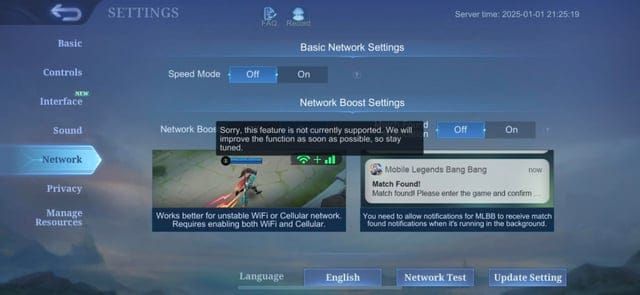
Für die FPS-Überwachung aktiviere das Overlay über die Grafikeinstellungen. Es zeigt die aktuellen Bildraten während des Spiels an – unschätzbar wertvoll zum Testen verschiedener Optimierungsmethoden.
Gerätespezifische Symptome erzählen ihre eigene Geschichte. iPhone 13 Pro Max-Benutzer, die bei 120 fps Lag erleben, sollten sofort auf 60 fps-Einstellungen wechseln (mehr dazu später). Android-Geräte, die nach 20 Minuten überhitzen, benötigen Wärmemanagement, keine Grafik-Tweaks.
Hier ist ein schneller Test: Wenn WLAN-spezifischer Lag verschwindet, wenn du zu mobilen Daten wechselst, hast du Router-Konfigurationsprobleme oder 2,4-GHz-Interferenzen von Bluetooth-Geräten.
Schnelle Diagnose: Deine aktuelle Leistung testen
In-Game-Leistungsüberwachung
Beginne mit dem Zahnrad-Symbol in der Lobby, dann den Netzwerkeinstellungen für eine Echtzeit-Konnektivitätsanalyse. Der integrierte Ping-Test verwendet farbcodierte Indikatoren, die tatsächlich Sinn ergeben: grün unter 50 ms (ausgezeichnet), gelb 50-100 ms (akzeptabel), rot über 100 ms (Zeit zum Optimieren).
Aktiviere das FPS-Overlay in den Grafikeinstellungen. Stabile 60 FPS zeigen optimale Leistung an, während Einbrüche unter 45 FPS signalisieren, dass du Grafikoptimierung benötigst. So einfach ist das.
Netzwerk-Geschwindigkeitstest
Führe systematische Tests sowohl mit WLAN als auch mit mobilen Daten durch. Mobile Legends benötigt mindestens 2 Mbit/s Download und 1 Mbit/s Upload für stabiles Gameplay – aber ehrlich gesagt empfehle ich mindestens 5 Mbit/s Download für Ranglistenspiele.
Teste zu verschiedenen Tageszeiten. Du wirst eine Leistungsverschlechterung während der Spitzenzeiten bemerken, wenn die ISP-Überlastung zunimmt. Vergleiche auch 5-GHz- und 2,4-GHz-WLAN-Bänder – 5 GHz bietet typischerweise eine geringere Latenz und weniger Interferenzen von Haushaltsgeräten.
Geräte-Leistungsprüfung
Überprüfe den verfügbaren RAM über deinen Task-Manager. Ziel ist mindestens 1 GB freier Speicher für reibungsloses Gameplay. Geräte mit weniger als 3 GB Gesamtspeicher erfordern aggressives Schließen von Hintergrund-Apps und regelmäßiges Leeren des Caches.
Überwache die Gerätetemperatur während der Gaming-Sessions. Überhitzung führt zu CPU-Drosselung, wodurch die Leistung um 20-30 % reduziert wird. Entferne Hüllen, vermeide das Aufladen während des Spielens und begrenze die Sessions auf unter 45 Minuten, um thermische Lag-Spitzen zu vermeiden.
Netzwerkoptimierung für geringeren Ping
WLAN- vs. Mobile Daten-Optimierung
Positioniere dich innerhalb von 3 Metern von deinem Router und trenne unnötige Geräte. Smart-TVs und Tablets können die verfügbare Bandbreite um 30-40 % reduzieren, ohne dass du es merkst.
Wechsle zu 5-GHz-WLAN, um 2,4-GHz-Interferenzen von Bluetooth-Geräten zu vermeiden. Greife auf deine Router-Einstellungen zu (normalerweise 192.168.1.1) und trenne Geräteverbindungen nach Frequenz, wobei du 5 GHz für Spiele reservierst. Diese einfache Änderung kann den Ping in überlasteten Umgebungen von 80 ms auf unter 40 ms reduzieren.
Für die Optimierung mobiler Daten stelle sicher, dass Mobile Legends über Einstellungen > Mobilfunk auf iOS Zugriff auf Mobilfunkdaten hat. Einige Benutzer berichten von Ladeproblemen, die durch das Umschalten des Flugmodus oder das Zurücksetzen der APN-Einstellungen über die Netzbetreiberkonfiguration behoben werden.
Router-Einstellungen konfigurieren
Konfiguriere Quality of Service (QoS) in deinem Router-Admin-Panel, um Gaming-Traffic gegenüber anderen Aktivitäten zu priorisieren. Erstelle Gaming-Geräteprofile, die während Mobile Legends-Sessions maximale Bandbreite zuweisen.
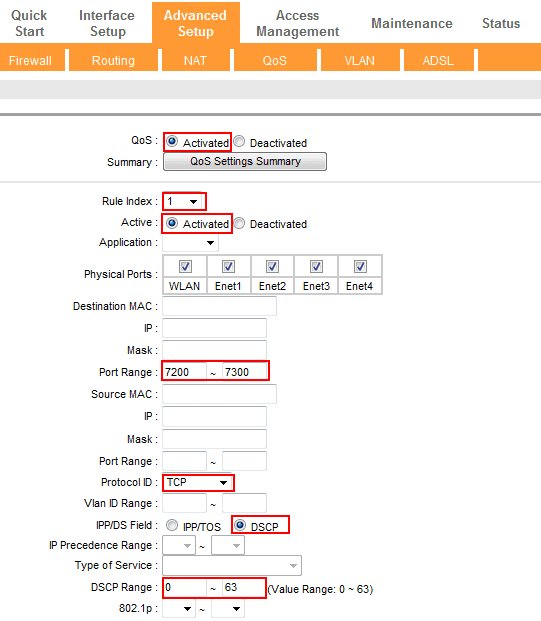
Moderne Router bieten Gaming-Modi, die die Paketpriorisierung für Echtzeit-Anwendungen automatisch optimieren. Es lohnt sich, diese zu aktivieren, falls verfügbar.
Hier ist etwas, das viele Spieler übersehen: Deaktiviere Bluetooth vollständig über die Geräteeinstellungen. Dies eliminiert 2,4-GHz-Interferenzen, die WLAN-Instabilität verursachen. iPhone-Benutzer unter iOS 13+ profitieren besonders davon – es stabilisiert Ping-Schwankungen und eliminiert zufällige Lag-Spitzen.
Aktualisiere die Router-Firmware regelmäßig. Du erhältst Leistungsverbesserungen und Sicherheitspatches, die die Gaming-Stabilität beeinflussen.
ISP- und Serverauswahl
Wähle Server basierend auf geografischer Nähe und Echtzeit-Ping-Messungen, nicht nur danach, wo deine Freunde spielen. Die Serverentfernung korreliert direkt mit der Latenz – eine Verbindung über Kontinente hinweg fügt leicht 100 ms+ hinzu.
Wenn du trotz der Auswahl lokaler Server ständig einen hohen Ping hast, kontaktiere deinen ISP bezüglich Gaming-Optimierungspaketen. Viele Anbieter bieten Gaming-orientierte Tarife mit reduzierter Latenz-Routing an, die die Leistung während der Spitzenzeiten um 20-30 ms verbessern.
Ziehe die Network Boost-Funktion in Betracht, die WLAN und Mobilfunkdaten zur Redundanz kombiniert. Sie bietet ein automatisches Failover und reduziert die Trennungsraten um etwa 50 %.
Geräte-Leistungsoptimierung
Android-Optimierungsschritte
Aktiviere den integrierten Spielmodus oder Leistungsmodus deines Geräts. Diese weisen Mobile Legends maximale CPU und RAM zu, während die Hintergrundaktualisierung deaktiviert, Updates pausiert und Benachrichtigungen blockiert werden, die Mikroruckler verursachen.
Gaming-Modi verbessern die Bildstabilität auf Mittelklasse-Geräten um 15-25 % – es ist kostenlose Leistung, die einfach in deinen Einstellungen schlummert.
Leere den Mobile Legends-Cache wöchentlich über Einstellungen > Apps > Mobile Legends > Speicher > Cache leeren. Cache-Dateien, die 500 MB überschreiten, lösen FPS-Einbrüche und Ladeverzögerungen aus. Halte außerdem 2 GB+ freien Speicherplatz bereit, um Lese-/Schreibverzögerungen zu vermeiden, die sich als Ruckeln während Skill-Animationen äußern.
iOS-Leistungseinstellungen
Aktualisiere auf das neueste iOS über Einstellungen > Allgemein > Softwareupdate. iOS-Updates enthalten Grafiktreiberoptimierungen und Verbesserungen des Speichermanagements, die die FPS auf unterstützten Geräten um 10-20 % verbessern.
Nun zu dem iPhone 13 Pro Max-Problem – Benutzer, die starke 120-fps-Lags erleben, sollten den Modus auf 60 fps begrenzen, bis Apple die ProMotion-Probleme behoben hat. Dies betrifft mehrere Spiele, darunter PUBG Mobile und Wild Rift, und besteht seit iOS 15.4. Bei anhaltenden Problemen kontaktiere den Apple Support mit detaillierten Protokollen, einschließlich FPS-Messungen und Fehlercodes.
Hintergrund-App-Verwaltung
Beende ressourcenintensive Anwendungen vor jeder Sitzung. Social Media-, Streaming- und Navigations-Apps verbrauchen im minimierten Zustand 100-200 MB RAM, was die Leistung auf Geräten mit begrenztem Speicher beeinträchtigt.
Deaktiviere automatische Updates und Cloud-Synchronisierung während des Spielens. Dies verhindert Bandbreitenkonkurrenz und CPU-Spitzen, die Ping-Erhöhungen von 40 ms auf 120 ms verursachen.
Wenn du die Geräteleistung optimierst, sichere deine Mobile Legends-Ressourcen über zuverlässige Plattformen. MLBB Diamond Recharge Malaysia Low Price-Optionen von BitTopup bieten wettbewerbsfähige Preise mit sofortiger Lieferung und sicherer Verarbeitung, sodass du dich auf die Gameplay-Optimierung konzentrieren kannst, anstatt dich um Transaktionsprobleme zu sorgen.
Aktiviere "Nicht stören" während der Sessions. Anrufe, Nachrichten und App-Benachrichtigungen verursachen kurze FPS-Einbrüche und Audio-Störungen, die die Konzentration während Teamkämpfen beeinträchtigen.
Mobile Legends In-Game-Einstellungen optimieren
Grafikeinstellungen für Leistung
Stelle die Grafikqualität auf „Niedrig“ für Geräte mit weniger als 3 GB RAM ein – dies gewährleistet stabile 60 FPS während Teamkämpfen. Die Anpassung verbessert die Bildstabilität auf günstigen Android-Geräten und älteren iPhones um 30-50 %.
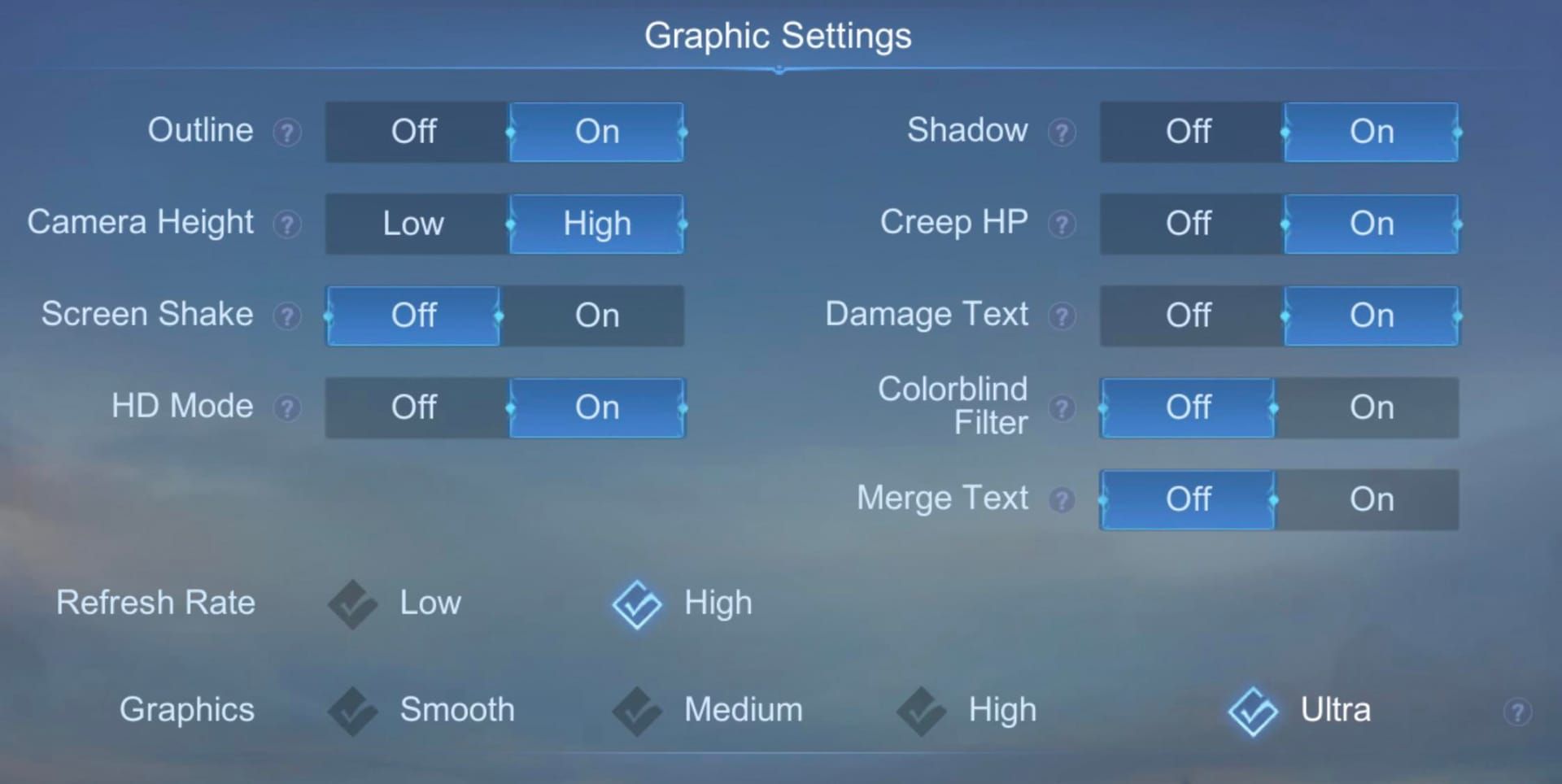
Deaktiviere den HD-Modus, Schatteneffekte und Umrissfunktionen. Diese reduzieren die GPU-Last um 20-40 %, ohne die Sichtbarkeit im Spiel wesentlich zu beeinträchtigen.
Schalte den Hochfrequenzmodus auf überhitzten oder instabilen Geräten aus. Thermische Drosselung verursacht mehr Probleme als die Vorteile einer erhöhten Bildwiederholrate. Aktiviere den Geschwindigkeitsmodus in den Netzwerkeinstellungen bei stabilen WLAN-Verbindungen – dies reduziert Paketverarbeitungsverzögerungen und verbessert die Reaktionsfähigkeit.
Netzwerkeinstellungen konfigurieren
Aktiviere den Konnektivitäts-Optimierer, um Paketverluste zu reduzieren und Lag-Spitzen während des Spiels zu minimieren. Dies optimiert die Datenübertragungsprotokolle und bietet eine automatische Wiederherstellung der Verbindung bei kurzen Unterbrechungen.

Dies ist besonders vorteilhaft für instabile WLAN- oder Mobilfunkverbindungen. Konfiguriere den Geschwindigkeitsmodus für stabile Netzwerke, deaktiviere ihn jedoch, wenn häufige Verbindungsabbrüche auftreten, da er unzuverlässige Netzwerkprobleme verschlimmern kann.
Teste verschiedene Serverauswahlen außerhalb der Spitzenzeiten, um die stabilsten Optionen für deinen Standort und dein ISP-Routing zu identifizieren. Die Serverleistung variiert im Laufe des Tages je nach Spielerlast und regionaler Überlastung.
Audio- und Interface-Optimierung
Deaktiviere die In-Game-Musik über die Sound-Einstellungen. Dies reduziert die Audioverarbeitungslast und verbessert die Klarheit der Umgebungsgeräusche für taktische Vorteile. Das Beibehalten von Soundeffekten bei gleichzeitiger Entfernung der Hintergrundmusik verbessert die Geräteleistung um 5-10 %, während wichtige Audiohinweise erhalten bleiben.
Stelle die Deckkraft der Schlachtfeld-Benutzeroberfläche auf das niedrigste angenehme Niveau ein. Dies reduziert die visuelle Unordnung und verbessert die Effizienz der Frame-Wiedergabe. Passe die Kameraempfindlichkeit über den Mittelpunkt an, um eine bessere Kartenbeobachtung zu ermöglichen – dies reduziert häufige Anpassungen, die während intensiver Momente Leistungseinbrüche verursachen.
Fortgeschrittene Techniken zur Lag-Reduzierung
Game Booster Apps und Tools
Nutze herstellerspezifische Booster wie Samsung Game Launcher, Xiaomi Game Turbo oder OnePlus Gaming Mode. Diese bieten eine tiefere Optimierung als generische Anwendungen, da sie für spezifische Hardwarekonfigurationen kalibriert sind.
Integrierte Lösungen bieten CPU-Frequenzskalierung, RAM-Zuweisungspriorisierung und Wärmemanagement, was generische Apps einfach nicht erreichen können. Konfiguriere die Einstellungen so, dass Benachrichtigungen blockiert, die Hintergrundaktualisierung deaktiviert und Mobile Legends während der Sessions maximale Ressourcen zugewiesen werden.
Gaming-Modi verbessern die Leistung um 20-30 % durch intelligentes Ressourcenmanagement. Überwache Verbesserungen mithilfe integrierter Metriken, die die FPS-Stabilität, das Temperaturmanagement und die Akkuoptimierung während längerer Spielzeiten verfolgen.
VPN-Lösungen für stabile Verbindung
Erwäge Gaming-optimierte VPNs, wenn du Routing-Probleme oder ISP-Drosselung erlebst. Gaming-VPNs können den Ping um 20-50 ms reduzieren, wenn ISPs den Traffic ineffizient zu Spielservern leiten – besonders vorteilhaft in Regionen mit begrenzter Serverinfrastruktur.
Teste die VPN-Leistung zuerst außerhalb der Spitzenzeiten. Overhead kann die Latenz bei optimalen Verbindungen erhöhen, daher überwache Ping-Änderungen mithilfe des integrierten Netzwerktests vor und nach der VPN-Aktivierung.
Wähle VPN-Server, die geografisch nahe an den Spielservern liegen, anstatt an deinem physischen Standort, um Routing-Verzögerungen zu minimieren.
Benutzerdefinierte DNS-Konfiguration
Konfiguriere benutzerdefinierte DNS wie Cloudflare (1.1.1.1) oder Google (8.8.8.8), um potenziell die Verbindungsaufbauzeiten zu verkürzen und die Netzwerkresponsivität zu verbessern. Greife auf die DNS-Einstellungen über die Geräte-WLAN-Konfiguration oder das Router-Admin-Panel zu, um eine netzwerkweite Optimierung zu erreichen.
Teste verschiedene DNS-Anbieter zu verschiedenen Zeiten, um die reaktionsschnellste Option für deinen geografischen Standort und deine ISP-Infrastruktur zu ermitteln. DNS-Antwortzeiten variieren erheblich je nach regionaler Serverplatzierung und aktueller Last.
Implementiere DNS-over-HTTPS, wenn verfügbar. Dies verhindert ISP-Interferenzen mit dem Gaming-Traffic und gewährleistet eine konsistente Verbindungsqualität.
Gerätespezifische Lösungen
Budget-Telefon-Optimierung
Für günstige Android-Geräte konfigurieren: Grafikqualität niedrig, HD-Modus aus, Schatten aus, Charakter-Bildrate niedrig/mittel, FPS optimieren an. Diese Einstellungen reduzieren den Ressourcenbedarf um 40-60 %, während eine spielbare visuelle Qualität für kompetitives Gameplay auf Geräten mit 2-3 GB RAM erhalten bleibt.
Deaktiviere Wasserspiegelung, Bloom-Effekt und Karteneffekt in den erweiterten Grafikeinstellungen, um die GPU-Last auf Einsteigerprozessoren zu reduzieren. Aktiviere den Energiesparmodus während längerer Sessions, um thermische Drosselung zu verhindern und eine konstante Leistung aufrechtzuerhalten.
Implementiere eine aggressive Hintergrundverwaltung – schließe nicht essentielle Anwendungen und deaktiviere die automatische Synchronisierung vor dem Start.
Gaming-Telefon-Optimierung
Nutze dedizierte Kühlsysteme, Leistungsmodi und Gaming-spezifische Hardware-Optimierungen, um maximale Leistung zu erzielen. Aktiviere herstellerspezifische Gaming-Modi, die CPU-Übertaktung, verbesserte Berührungsempfindlichkeit und optimiertes Wärmemanagement bieten.
Konfiguriere Gaming-Telefone so, dass sie konstant 60+ FPS halten, indem du den Hochfrequenzmodus aktivierst und die Grafikeinstellungen auf Mittel/Hoch setzt – so wird die visuelle Wiedergabetreue mit der Leistungsstabilität in Einklang gebracht.
Nutze Zubehör wie Lüfter, Gaming-Trigger und optimiertes Laden, um während längerer Ranglistensitzungen Spitzenleistung aufrechtzuerhalten.
Leistungstipps für ältere Geräte
Priorisiere die Leistung gegenüber der Optik auf Geräten, die älter als 3 Jahre sind, indem du alle Grafikeinstellungen auf die niedrigste Stufe setzt. Ältere Prozessoren und begrenzter RAM erfordern eine aggressive Optimierung, um spielbare Bildraten in einer zunehmend anspruchsvollen Spielumgebung aufrechtzuerhalten.
Implementiere regelmäßige Wartung, einschließlich wöchentlicher Cache-Leerung, monatlicher Speicheroptimierung und periodischer Neustarts, um eine Leistungsverschlechterung durch angesammelten Overhead zu verhindern.
Berücksichtige Hardwarebeschränkungen bei der Festlegung von Erwartungen – Geräte mit weniger als 2 GB RAM haben Schwierigkeiten, konstante 30 FPS aufrechtzuerhalten, unabhängig von Optimierungsbemühungen.
Behebung hartnäckiger Probleme
Server-seitige Problemidentifikation
Unterscheide client-seitigen von server-seitigem Lag, indem du die Leistung über mehrere Verbindungen testest und die Ergebnisse mit regionalen Spielern vergleichst. Server-seitige Probleme betreffen mehrere Spieler gleichzeitig und können nicht durch individuelle Optimierung behoben werden.
Überwache offizielle soziale Medien und Community-Foren auf Serverstatus-Updates und Wartungsankündigungen, die anhaltenden Lag erklären. Dokumentiere Muster, einschließlich spezifischer Zeiten, Spielmodi und Serverauswahlen, bei denen Probleme am häufigsten auftreten.
Dies hilft, Serverüberlastung, regionale Routing-Probleme oder Spielmodus-Optimierungsprobleme zu identifizieren.
Lösungen für Hardware-Einschränkungen
Erkenne, wann Gerätebeschränkungen trotz umfassender Optimierung eine optimale Leistung verhindern. Geräte mit weniger als 2 GB RAM, über 3 Jahre alte Prozessoren oder unzureichendem Speicher erfordern möglicherweise Hardware-Upgrades anstelle von Softwarelösungen für signifikante Verbesserungen.
Implementiere Wärmemanagement für überhitzte Geräte, einschließlich externer Kühlung, angepasster Ladegewohnheiten und Umgebungstemperaturkontrolle. Überhitzung verursacht CPU-Drosselung, die die Leistung um 30-50 % reduziert, unabhängig von anderen Bemühungen.
Erwäge einen Austausch, wenn die Optimierung keine spielbare Leistung für kompetitive Spieler erzielt, die konstante 45+ FPS benötigen.
Wann man den Support kontaktieren sollte
Kontaktiere den Mobile Legends-Support bei anhaltenden Verbindungsproblemen, die nur dein Konto betreffen – Anmeldefehler, Serververbindungsfehler oder kontospezifischer Lag, den andere nicht erleben. Gib Gerätemodell, Betriebssystemversion und spezifische Fehlermeldungen an.
Melde iOS-spezifische Probleme dem Apple Support, wenn Lag mit Hardwareproblemen wie ProMotion-Fehlfunktionen oder Berührungsempfindlichkeit korreliert, die mehrere Anwendungen betreffen.
Eskaliere Netzwerkprobleme an deinen ISP, wenn die Optimierung einen hohen Ping oder die Verbindungsstabilität, die mehrere Online-Spiele betrifft, nicht beheben kann.
Optimale Leistung aufrechterhalten
Regelmäßiger Wartungsplan
Implementiere wöchentliche Wartung, einschließlich Cache-Leerung, Hintergrund-App-Verwaltung und Geräte-Speicheroptimierung, um eine allmähliche Leistungsverschlechterung zu verhindern. Aktualisiere Mobile Legends und dein Betriebssystem monatlich, um auf Leistungsverbesserungen, Fehlerbehebungen und Kompatibilitätsverbesserungen zuzugreifen.
Überwache wöchentlich die Geräteleistungsmetriken mithilfe integrierter Tools und Gaming-Modus-Statistiken. Verfolge die FPS-Stabilität, Temperaturmuster und Netzwerkleistung, um eine konsistente Optimierungseffektivität aufrechtzuerhalten.
Leistungsüberwachungstools
Nutze die integrierte Leistungsüberwachung über das FPS-Overlay und den Netzwerktest, um die Optimierungseffektivität im Laufe der Zeit zu verfolgen. Dokumentiere Basiswerte und überwache Verbesserungen nach spezifischen Änderungen, um die effektivsten Lösungen für dein Gerät und deine Netzwerkkonfiguration zu identifizieren.
Implementiere Drittanbieter-Überwachung, die detaillierte Ressourcennutzung, Temperaturverfolgung und Netzwerkanalyse für eine umfassende Bewertung bietet. Wähle Tools, die den Ressourcenverbrauch minimieren, um die Gaming-Leistung nicht zu beeinträchtigen, während Diagnosedaten gesammelt werden.
Dein Setup zukunftssicher machen
Plane Updates und neue Inhalte ein, die potenziell die Systemanforderungen und Leistungsanforderungen erhöhen. Überwache Update-Ankündigungen für Grafikverbesserungen, neue Funktionen und Änderungen der Systemanforderungen, die Anpassungen der Optimierung erforderlich machen.
Erwäge Infrastruktur-Upgrades, einschließlich Router-Verbesserungen, Internetplan-Verbesserungen und ISP-Wechsel, wenn die aktuelle Optimierung an ihre Effektivitätsgrenzen stößt.
Bewerte den Zeitpunkt eines Geräte-Upgrades basierend auf Leistungsanforderungen und Wettbewerbszielen und plane Upgrades so, dass sie mit wichtigen Spiel-Updates zusammenfallen.
FAQ
Warum ist mein Mobile Legends so laggy, selbst auf niedrigsten Einstellungen? Es handelt sich wahrscheinlich eher um Netzwerkprobleme als um die Geräteleistung. Teste deine Verbindung mit dem integrierten Netzwerktest – ein Ping über 100 ms oder 5 % Paketverlust erfordert Netzwerkoptimierung. Wechsle zwischen WLAN und mobilen Daten, um die stabilste Verbindung zu finden, und schließe dann Hintergrund-Apps, die Bandbreite verbrauchen.
Wie kann ich den Ping unter 50 ms reduzieren? Wähle die nächstgelegenen Server, verwende 5-GHz-WLAN anstelle von 2,4 GHz und aktiviere den Geschwindigkeitsmodus. Deaktiviere Bluetooth vollständig, um Interferenzen zu eliminieren, schließe bandbreitenintensive Apps und erwäge ein Upgrade deines Internets, wenn die Download-Geschwindigkeit unter 5 Mbit/s liegt.
Welche Grafikeinstellungen bieten die beste Leistung auf günstigen Telefonen? Grafikqualität niedrig, HD-Modus aus, Schatten/Umrisse aus, FPS optimieren an. Deaktiviere Wasserspiegelung, Bloom-Effekt und Karteneffekt. Verwende den Energiesparmodus und stelle die Charakter-Bildrate auf niedrig/mittel für Geräte mit 2-3 GB RAM ein.
Reduzieren mobile Daten den Lag im Vergleich zu WLAN? Mobile Daten können stabilere Verbindungen bieten als überlastetes WLAN während der Spitzenzeiten, wenn mehrere Geräte um Bandbreite konkurrieren. Teste beides mit dem In-Game-Netzwerktest – wähle die Option, die einen niedrigeren Ping und eine stabile Paketübertragung bietet.
Wie behebe ich Lag auf dem iPhone 13 Pro Max? Begrenze auf 60 fps statt 120 fps, aktualisiere auf das neueste iOS und stelle sicher, dass 60 GB+ freier Speicherplatz vorhanden sind. Schließe Hintergrund-Apps, starte vor dem Spielen neu und deaktiviere Bluetooth, wenn du WLAN verwendest. Wenn das Problem in mehreren Spielen auftritt, kontaktiere den Apple Support wegen potenzieller ProMotion-Hardwareprobleme.
Was ist der Unterschied zwischen Ping-Lag und FPS-Lag? Ping-Lag verursacht verzögerte Fähigkeiten, Rubberbanding und Verbindungsabbrüche aufgrund von Netzwerklatenz – beheben durch Netzwerkoptimierung. FPS-Lag erzeugt stotternde Grafiken, ruckelnde Animationen und verzögerte Berührungen aufgrund von Gerätebeschränkungen – beheben durch Grafikanpassungen und Geräteoptimierung.


















